win8係統用戶想自己升級win8.1係統,但是在更新係統的時候發現右鍵菜單沒有出現“刻錄光盤鏡像”的選項。這是怎麼回事?以下的教程就跟大家分享win8係統找不到”刻錄光盤映像“選項怎麼辦,想找回該選項的用戶可以看看。
具體的找回方法:
1、選擇鏡像文件,右鍵選擇 打開方式,選擇 “選擇默認程序“;
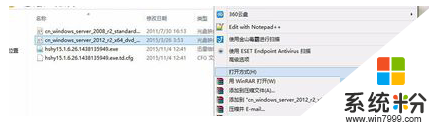
2、然後在“你要如何打開這個文件”下方選擇 ”更多選項;
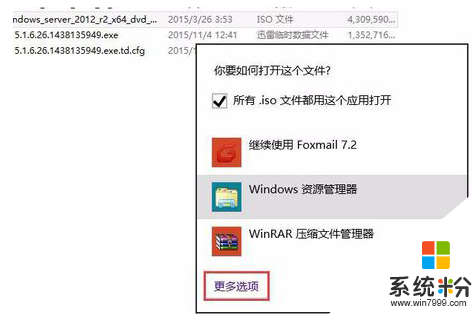
3、選擇”在這台電腦上查找其他應用“;
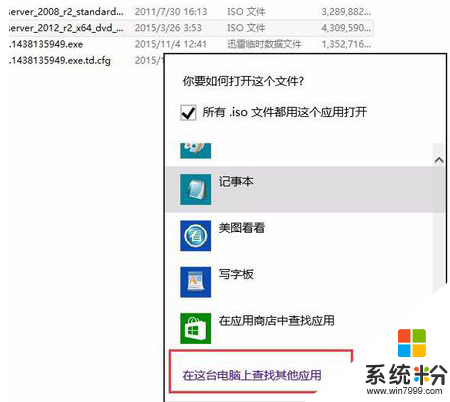
4、在打開的打開方式窗口中,在C盤(默認)的C:\windows 目錄下找到explorer.exe,選擇打開;
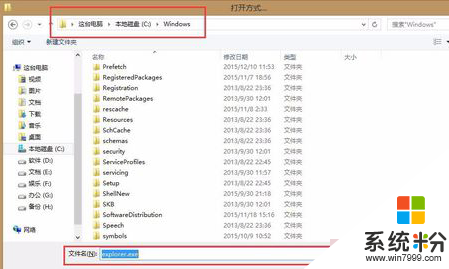
5、之後我們再右鍵點擊ISO鏡像文件,查看是否有刻錄選項。
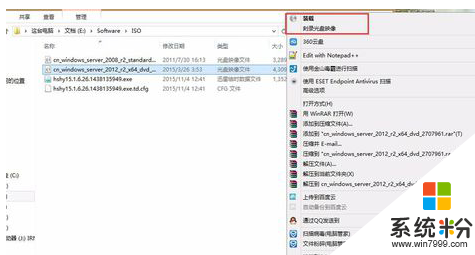
溫馨提醒:如果你的win8、win8.1是精簡過的係統,那麼可能沒有辦法通過該方法來找回“刻錄光盤映像”選項。